문서 목록:
- 해결책 1. 어베스트 백신 프로그램에서 삭제된 파일 복원
- 해결책 2. 전문 데이터 복구 소프트웨어를 실행하여 삭제된 파일을 복구하기
![]()
어베스트 백신 프로그램에 의해 삭제된 파일을 복원하는 방법
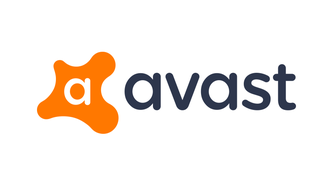
"안녕하세요, 최근에 컴퓨터에서 윈도우가 매우 느리게 작동해서 혹시 바이러스에 감염된 것은 아닌가 싶어 어베스트 바이러스 백신을 설치하였습니다. 그 결과 Avast에서 바이러스와 맬웨어를 발견하여 즉시 삭제하였습니다. 그러나 컴퓨터를 다시 확인하니 중요한 엑셀 파일과 워드 파일이 사라졌습니다. 백신 프로그램으로 손실된 파일을 복구할 수 있을까요?”
백신 프로그램은 종종 바이러스뿐만 아니라 매우 중요한 개인 파일도 삭제하곤 합니다. 아래에 어베스트 바이러스 백신 소프트웨어로 삭제된 파일을 복구할 수 있는 두 가지 효과적인 해결책을 제공합니다.
해결책 1. 어베스트 백신 프로그램에서 삭제된 파일 복원
세부 단계로 진행하려면 다음과 같이 절차를 수행하면 됩니다.
- 어베스트 아이콘을 마우스 오른쪽 버튼으로 클릭 후 "어베스트 사용자 인터페이스 열기"옵션을 선택합니다.
- "Maintenance"탭을 클릭합니다.
- 왼쪽 패널에서 "Virus Chest" 옵션을 선택합니다.
- 오른쪽 창에 테이블이 있습니다. 관심 있는 파일을 선택하고 마우스 오른쪽 버튼으로 클릭합니다.
- 팝업 상자에서 "추출"옵션을 선택합니다.
- 다음 창에서 파일 저장 위치를 선택하고 확인을 누릅니다. 창을 닫으면 복구된 파일을 적절한 위치에서 찾을 수 있습니다.
해결책 2. 전문 데이터 복구 소프트웨어를 실행하여 삭제된 파일을 복구하기
위의 방법을 이용하는 것이 어렵게 느껴지는 사용자분들이 많을 것입니다. Avast를 이용하여 복원하는 것이 생각보다 복잡한 절차이기 때문입니다. 무엇보다도 백신 프로그램으로 삭제된 파일의 복구는 서드파티 데이터 복구 소프트웨어로만 가능한 경우가 많습니다. EaseUS Data Recovery Wizard는 직관적인 인터페이스로 전문가가 아니더라도 이용하기 쉽고 복구 성공률이 매우 높습니다.
이지어스 데이터 복구 프로그램은 전 세계 수백만의 고객이 문서, 그림, 사진, 동영상, 음악, 이메일 및 기타 파일 형식을 쉽게 복원할 수 있도록 지원하는 대표적인 바이러스 감염 하드 드라이브 복구 프로그램입니다.
EaseUS Data Recovery Wizard
- 분실되거나 삭제된 파일, 문서, 사진, 오디오, 음악, 이메일을 효과적으로 복구
- 포맷된 하드 드라이브에서 파일 복구, 빈 휴지통, 메모리 카드, 플래시 드라이브, 디지털 카메라 및 캠코더
- 갑작스러운 삭제, 포맷, 하드 드라이브 손상, 바이러스 공격, 다양한 상황에서의 시스템 충돌에 대한 데이터 복구 지원
1단계 : PC에서 EaseUS 데이터 복구 마법사를 실행합니다.
복구하려는 하드디스크 혹은 외장하드를 PC에 삽입하여 불러옵니다.

2단계 : 파일 찾기 및 미리 보기

- 삭제된 파일: 삭제된 파일이 여기에 나열됩니다.
- 드라이브(장치 이름 포함): 모든 손실된 파일이 여기에 나열됩니다.
- 잃은 파티션: 포맷된 복구인지 먼저 확인합니다.
- 복구한 것 같음 : 이름 또는 경로가 손실된 파일을 찾습니다.
3단계 : 손실된 파일을 복원하기
발견한 파일을 PC 또는 외부 저장 장치의 안전한 위치에 저장하고 복원합니다.

이 글이 도움이 되셨나요?
-
EaseUS Data Recovery Wizard는 강력한 시스템 복구 소프트웨어로, 실수로 삭제한 파일, 악성 소프트웨어로 인해 잃어버린 파일 또는 전체 하드 드라이브 파티션을 복구할 수 있도록 설계되었습니다.
더 보기 -
이전보다 데이터 복구가 어려워진 현재의 고급 디스크 기술 때문에 완벽하지는 않지만, 우리가 본 것 중에서 EaseUS Data Recovery Wizard는 최고입니다.
더 보기 -
EaseUS Data Recovery Wizard Pro는 시장에서 최고로 평가되는 데이터 복구 소프트웨어 프로그램 중 하나로 알려져 있습니다. 파티션 복구, 포맷된 드라이브 복원, 손상된 파일 수리 등과 같은 고급 기능을 제공하고 있습니다.
더 보기
관련 인기글
-
Windows 10/8/7에서 삭제된 스티커 메모를 복구하는 5가지 방법
![author icon]() Lily/Mar 22, 2024
Lily/Mar 22, 2024 -
![author icon]() Min/Mar 22, 2024
Min/Mar 22, 2024 -
Microsoft 복구 도구를 사용하여 Office 2016, 2013, 2010을 복구하는 방법
![author icon]() Sue/Mar 22, 2024
Sue/Mar 22, 2024 -
[해결됨] 워드 파일을 저장하는 중 오류가 발생했습니다
![author icon]() Lily/Mar 22, 2024
Lily/Mar 22, 2024